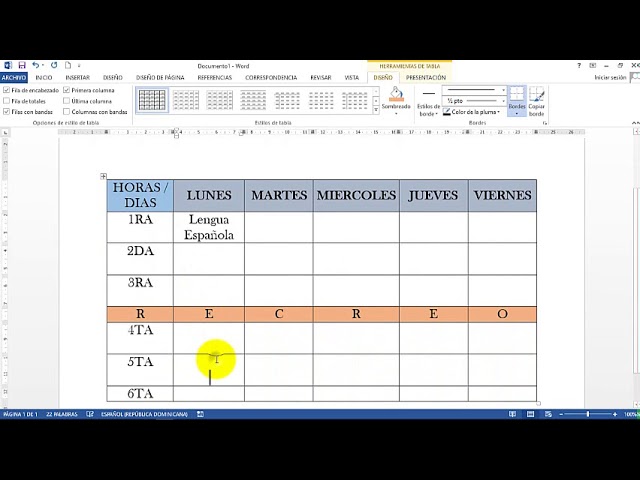Preparación antes de comenzar a diseñar el horario en Word
Cuando se trata de organizar tu tiempo de manera eficaz, contar con un horario bien estructurado puede marcar la diferencia. En este artículo, te enseñaré cómo hacer un horario en Word como un profesional, paso a paso. Antes de sumergirte en la creación de tu horario, es fundamental que tengas claras tus metas y objetivos. ¿Qué actividades o tareas necesitas incluir en tu horario? ¿Cuáles son tus prioridades?
Paso 1: Abrir Microsoft Word y seleccionar la plantilla adecuada
Lo primero que debes hacer es abrir Microsoft Word en tu dispositivo. Una vez dentro, dirígete a la pestaña de «Archivo» y selecciona «Nuevo» para acceder a las plantillas disponibles. Es recomendable elegir una plantilla de horario que se ajuste a tus necesidades, ya sea diario, semanal, mensual o personalizado. Recuerda que una plantilla bien diseñada te facilitará la tarea de crear tu horario.
Paso 2: Personalizar la plantilla con tus datos
Una vez que hayas seleccionado la plantilla adecuada, es hora de personalizarla con tus propios datos. Haz clic en los campos editables para agregar tu nombre, la fecha y cualquier otra información relevante. Puedes cambiar el formato, el color y la fuente de texto según tus preferencias para hacer que tu horario sea visualmente atractivo y fácil de leer.
Paso 3: Incluir tus actividades y tareas en el horario
El siguiente paso es comenzar a llenar tu horario con todas tus actividades y tareas. Es importante ser realista y asignar el tiempo adecuado a cada actividad. Puedes organizar tu horario por bloques de tiempo, asignando horas específicas para cada tarea o actividad. Recuerda dejar espacio para posibles imprevistos y descansos para mantener un equilibrio en tu día.
Paso 4: Revisar y ajustar tu horario según sea necesario
Una vez que hayas completado la creación de tu horario, tómate un momento para revisarlo y hacer los ajustes necesarios. Pregúntate si estás dedicando suficiente tiempo a cada actividad, si has considerado tus tiempos de descanso y si has dejado margen para imprevistos. La flexibilidad es clave para mantener un horario efectivo, así que no temas hacer cambios según tus necesidades.
1. ¿Puedo imprimir mi horario creado en Word para tener una copia física?
Sí, puedes imprimir tu horario desde Word fácilmente. Simplemente dirígete a la opción de impresión y elige las configuraciones de impresión deseadas.
2. ¿Es recomendable seguir un horario estricto o dejar espacio para la improvisación?
Depende de tus preferencias y estilo de trabajo. Algunas personas se sienten más productivas siguiendo un horario estricto, mientras que otras prefieren tener cierta flexibilidad para adaptarse a los cambios inesperados.
3. ¿Existen herramientas online para crear horarios de forma más interactiva?
Sí, hay numerosas herramientas y aplicaciones online que te permiten diseñar horarios de manera más interactiva y colaborativa. Puedes explorar opciones como Google Calendar o Trello para encontrar la que mejor se adapte a tus necesidades.